По умолчанию раздел управления электропитанием в Windows включает в себя три основных схемы питания — «Сбалансированная», «Высокая производительность» и «Экономия энергии». В 2018 году в Windows 10 появилась скрытая схема «Максимальная производительность», включить отображение которой можно командой powercfg -duplicatescheme с указанным на скриншоте идентификатором, выполненной в командной строке или PowerShell.
Но может быть и такое, что в параметрах питания вместо трех схем у вас будет доступна только одна — «Сбалансированная».
Такая конфигурация типична для ряда современных моделей компьютеров с BIOS UEFI, использующих новую технологию электропитания S0 Low Power Standby, или иначе Modern Standby. Данная технология обеспечивает быстрое включение/устройства компьютера или ноутбука по аналогии с включением/выключением мобильных устройств, то есть по сути Modern Standby является режимом ожидания. Если оборудование компьютера поддерживает этот современный режим ожидания, в BIOS будет работать только этот режим, изменение же режима операционной системой поддерживаться уже не будет.
Чтобы сделать доступными в интерфейсе Windows 10 другие схемы электропитания, вам нужно внести небольшие изменения в настройки BIOS UEFI вашего компьютера, а именно отключить безопасную загрузку.
Зайдите в UEFI, переключитесь в раздел Boot -> Secure Boot и найдите в нём настройку OS Type. Откройте ее меню и выберите в нём опцию «Other OS», то есть другая операционная система.
Это действие разблокирует скрытые схемы электропитания.
В действительности опция «Other OS» предназначается для снятия блокировки на установку на компьютер другой операционной системы, но она также влияет на доступность выбора схем электропитания.


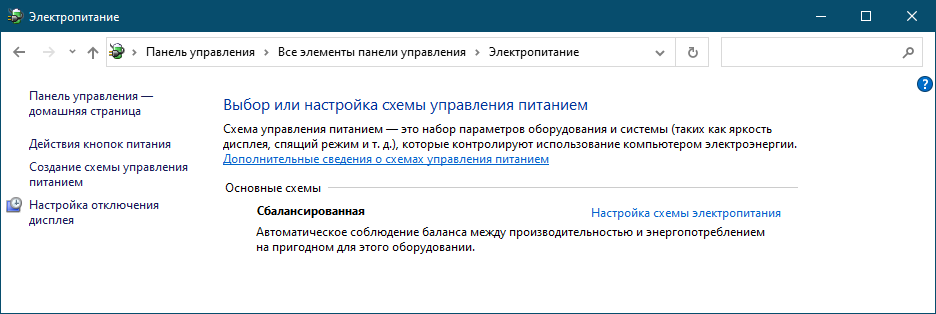
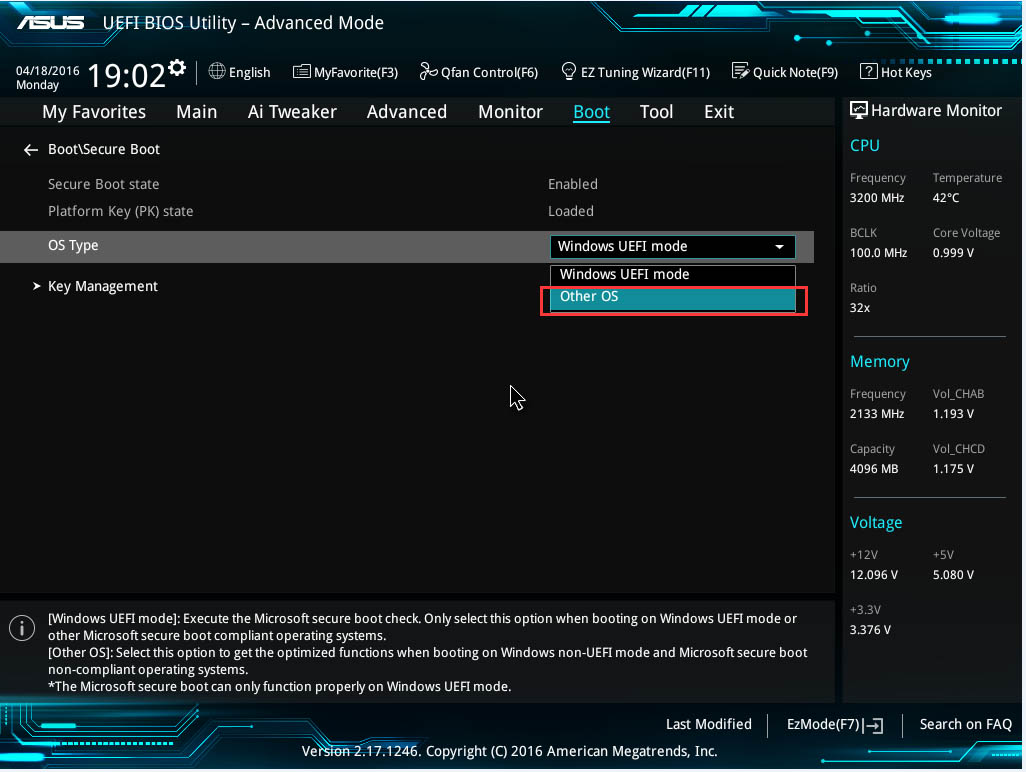
А нельзя было идентификатор не скриншотить, а выложить текстом?